E-mails er vidunderlige, da de gør det muligt for os at diskutere tingene detaljeret. Selvom det er sandt, hjælper chatteplatforme os med at diskutere ting med lethed, men det har dog ikke reduceret e-mails popularitet meget.
Desværre er ikke alle e-mails, vi modtager, vigtige og slettes bedst for at hjælpe med at holde indbakken organiseret og ryddig.
Indtil videre, så godt, men desværre kan ting ofte tage uventede vendinger, som de mails, du har slettet, vises igen.
Faktisk er dette tilfældigvis et vedvarende problem med Outlook, men som med de fleste andre problemer er der helt sikkert en vej ud af dette rod.
Hvordan slipper jeg af slettede e-mails, der kommer tilbage?
- Prøv en anden e-mail-klient for forbedret pålidelighed
- Deaktiver problematiske tilføjelsesprogrammer
- Slet OST-fil og genopbyg en ny
- Gendan OST-fil
- Tøm mappen Gendannelsesgenstande
1. Prøv en anden e-mail-klient for øget pålidelighed

Nogle kunder er beregnet til at forbedre din arbejdsoplevelse. Outlook giver dig ofte de værktøjer, du har brug for til at styre din arbejdsgang og arbejde med et helt team.
På trods af det skal slettede e-mails, der stadig vender tilbage, få dig til at genoverveje dine muligheder. Som en die-hard Windows-bruger vil du sandsynligvis have en fejlfri desktop-e-mail-klient med kraftige funktioner.
Mailbird - Vinder af det mest populære mailalternativ 2020, markerer tydeligt de fleste af de kasser, du prøver at finde. Det inkluderer ekstraordinære funktioner, og det integreres med WhatsApp, Gmail, Yahoo, dine to-do lister, kalendere og ikke kun.
Bedst af alt vil du aldrig opleve problemer med de e-mails, du sletter, så din indbakke forbliver organiseret og rodfri.

Mailbird
Mailbird leveres med intuitive, kraftfulde funktioner til øget e-mail-produktivitet og ingen e-mails, der bliver ved med at komme tilbage. Gratis prøveversion Besøg webstedet2. Deaktiver problematiske tilføjelsesprogrammer
- Start Løb dialog boks.
- Hold dette nede for at gøre dette Windows-nøgle + R tastaturgenvej eller skiftevis kan du bare skrive Løb i Cortana-søgefelt og tryk Enter.
- I Løb dialogboks, skriv Outlook / sikkert og tryk på Gå ind.
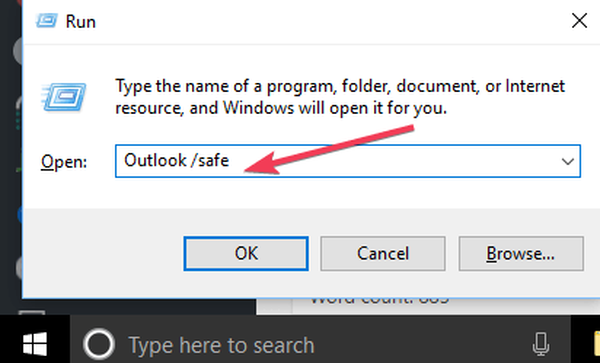
- Dette kører Outlook i sikker tilstand.
Der kan være nogle tilføjelsesprogrammer, der kan kollidere med Outlook-funktionerne, hvilket fører til et uventet problem. Deaktivering af sådanne tilføjelser kan hjælpe med at ordne tingene her.
Du bliver derefter bedt om at identificere det problemfremstillende tilføjelsesprogram og deaktivere det samme.
- For at gøre det skal du klikke på Fil > Muligheder > Tilføjelser.
- Der finder du Manage Com-in Add. Klik på Gå knappen ved siden af den.
- Hvis der er nogen tilføjelsesprogrammer, skal du fjerne markeringen i afkrydsningsfeltet for en tilføjelse og genstarte Outlook og kontrollere, om problemet stadig vedvarer.
- Ideen her er at finde det tilføjelsesprogram, der muligvis forårsager fejlen.
- Hvis ja, gentag ovenstående trin med et andet tilføjelsesprogram, indtil du har nulstillet målet.
- Hvis ikke, er den forkerte tilføjelse allerede taget hånd om, og du har løst dit problem.
3. Slet OST-fil, og genopbyg en ny
- Tæt Outlook hvis den er åben.
- Åben Løb vinduer ved at trykke på Windows-nøgle + R eller skrive Løb i Cortana-søgefelt og trykke på Gå ind.
- I Løb i dialogboksen, skriv følgende og klik på Okay:
% LOCALAPPDATA% \ Microsoft \ Outlook \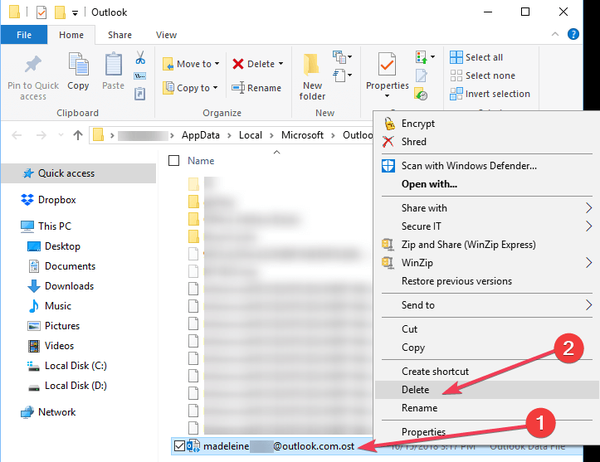
- Vælg .ost-fil og tryk på Slet eller Højreklik på den og vælg Slet.
Nogle gange kan der være korruption i OST-filerne, hvilket kan være en anden grund til en række problemer med Outlook, herunder slettet e-mail, der kommer tilbage.
Brug ovenstående trin for at rette det på ingen tid.
4. Gendan OST-fil

- Klik på Fil > Info.
- Klik på Kontoindstillinger. Derefter, Dobbeltklik på Microsoft Exchange.
- Der er den Indstilling pop op-vindue, der vises. Klik på Flere indstillinger.
- Klik på Rykke > Offline mappefilindstilling.
- Vælg et sted, hvor .ost-fil gemmes, og klik på Okay.
- Der vises muligvis en fejlmeddelelse. Klik på Okay. Dette vil skabe en ny ost-fil.
- Klik på Okay > Afslut.
Når du har slettet OST-filen, er det næste trin at genskabe den. Brug ovenstående trin i den henseende.
5. Tøm mappen Gendannelsesgenstande
Nu er det Mappe, der kan genoprettes er meget en forsætlig designfunktion og har til formål at hjælpe med at håndtere situationen, når f.eks. dine mails er blevet slettet ved et uheld eller på grund af et ondsindet forsøg.
En anden grund til, at den specifikke mappe fungerer som pladsholder for slettede e-mails, er at den hjælper med at hente mails for at lette sager om retssager eller efterforskning.
Et andet punkt at huske på er, at mappen Recoverable Items kun kan tømmes under følgende scenarier:
- Hold på plads
- Retssager
- Gendannelse af enkelt element, der gælder for mappen
Mappen kan tømmes ved hjælp af et par enkle trin. Ellers anbefales det at holde mappen intakt, indtil holdet er på plads.
For det foregående tilfælde er der ingen Hold på plads eller Retssager på plads, eller der er ingen anvendelig gendannelse af enkelt vare aktiveret, her er hvad du skal gøre for tom det Mappe, der kan genoprettes.
Processen aktiveres via Windows PowerShell. Så det første trin er selvfølgelig at åbne Windows PowerShell. Her er trinene: Højreklik på Start og vælg Windows PowerShell (administrator).
Alternativt kan du også skrive WindowsPowerShell i Cortana-søgefelt. Fra det viste søgeresultat, Højreklik på Windows PowerShell og vælg Kør som administrator.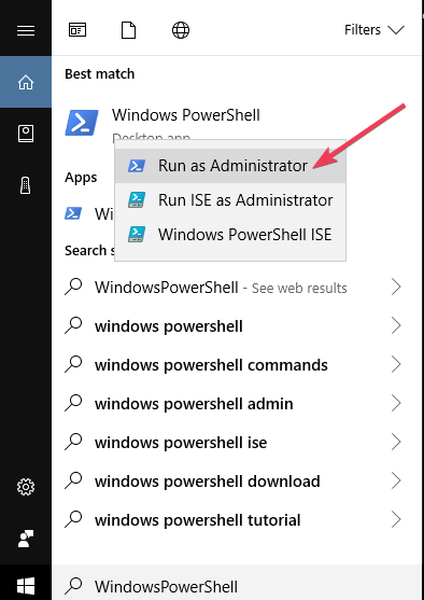
Skriv følgende kommando, og tryk på enter:
Søgning-postkasse -Identitet "xxxx åååå" -SøgDumpsterKun -TargetMailboks "Opdag søgning postkasse" -TargetFolder "xxxxyyyy-Gendannelsesartikler" -Slet indhold
Ovenstående kommando vil slet postkassen, men kopier indholdet til en anden postkasse. Hvis det ikke er det, du ønsker, skal du køre følgende kommando:
Søg-postkasse -Identitet "Gurinder Singh" -SøgDumpsterKun -Slet indhold
Er tingene bedre nu? Tøv ikke med at give os besked via kommentarfeltet nedenfor.
FAQ: Lær mere om slettede Outlook-e-mails
- Hvorfor kommer mine slettede e-mails stadig tilbage i Outlook 2019?
Dine Outlook-e-mails forbliver ikke slettet, sandsynligvis på grund af beskadigede OST-filer. Forhindre, at disse problemer sker ved at bruge en stærk e-mail-klient som Mailbird.
- Hvordan forhindrer jeg Outlook i at hente slettede e-mails?
Gendannelse af OST-filerne er en bekræftet løsning, du kan prøve. Du kan også bruge denne vejledning dedikeret til slettede e-mails, der stadig vender tilbage for at rette problemet på ingen tid.
- Hvor længe forbliver slettede e-mails i Outlook?
Alle e-mails, der er fjernet fra mappen Slettede varer, kan gendannes inden for 30 dage. Hvis de forsvandt ud af det blå, skal du bruge denne artikel om, hvordan du får tilbage manglende Outlook-e-mails.
Redaktørens note: Dette indlæg blev oprindeligt offentliggjort i december 2018 og er siden blevet moderniseret og opdateret i juli 2020 for friskhed, nøjagtighed og omfattende.
- Outlook-fejl
 Friendoffriends
Friendoffriends
![Hvorfor fortsætter slettede e-mails med at komme tilbage i Outlook [Svar]](https://friend-of-friends.com/storage/img/images_8/why-do-deleted-emails-keep-coming-back-in-outlook-[answer]_4.jpg)


